ps冰雪字的制作--滤镜功能和图层样式的使用
1、第一步,启动PS软件,使用组合键ctrl+n,新建一个文件,如图所示,文档大小没有太大的要榨施氅汝求,能看清楚等下输入的文字就可以了,养成一个好习惯给每一个文件命名。点击一下渐变填充工具,设置渐变颜色的类型,给我们的图层填充上适当的颜色。
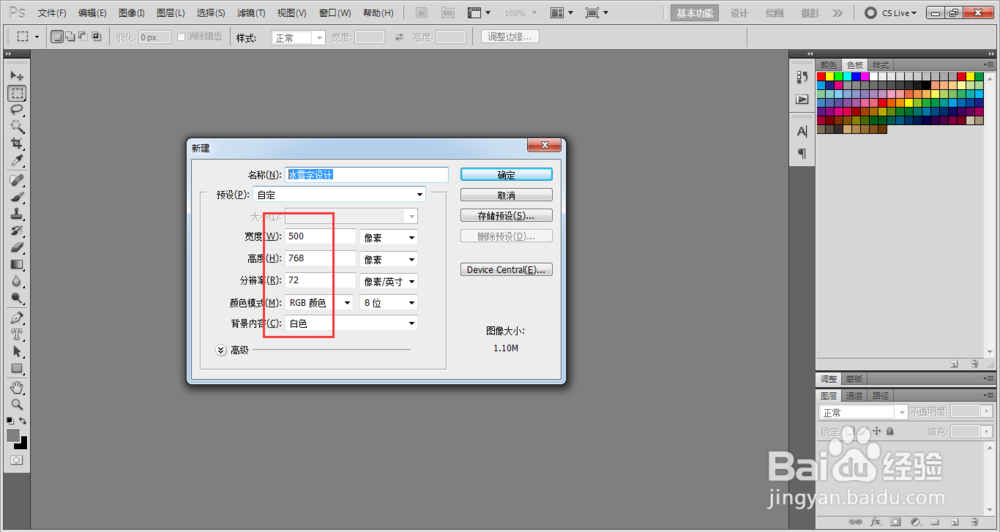

2、第二步,在渐变填充的界面我们可以点击图中箭头所指向的位置,选择渐变的颜色拖动下方的控制按钮可以调节两个颜色的占用的比例,回到图层后按住shift键,从上往下拉出渐变效果,如图所示。


3、第三步,选择文字工具,输入我们想要的文字文本后再复制一个图层处理,如图所示。等一下我们要对迷撞笸痉两个文本图层进行不同的效果设置,采用参数大小的设置达到两个图层不同的效果,再用混合模式调出我们想要的效果。

4、第四步,选中文字副本图层,右击鼠标调出文字命令对话框,选择栅格化文字。在文本栅格化之前我们是不能进行编辑修改的,一旦栅格化处理后就像普通图层一样不能进行文本的修改了。同样操作手法,把下边一个文眺螗熨膣本也栅格化处理。

5、第五步,接下来我们对副本图层进行滤镜效果的处理,选择滤镜--模糊--高斯模糊命令,如图所示。高斯模糊的目的是消除文字的边缘棱角,效果更解决冰雪冷冻的效果,模糊值的设置参考不需要太大。

6、第六步,在弹出来的高斯模糊参数设置对话框,我们这种模糊半径为5个像素,点击确定按钮既可以了,当然可能由于字体字号的不同模糊数值半径像素有所差异,那么朋友们可以在预览对话框查看模糊效果。
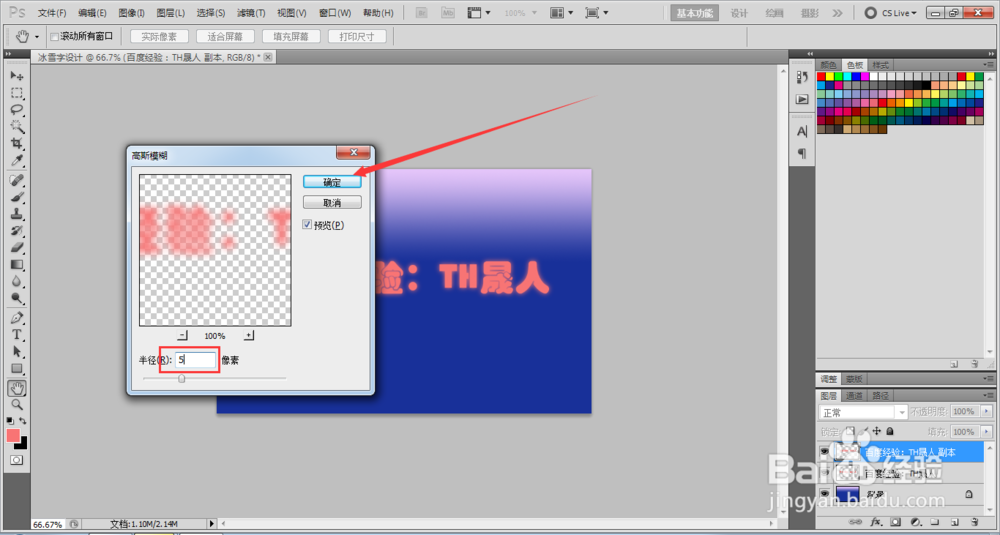
7、第七步,然后再次给本图层实用滤镜特殊效果的添加,如图所示,在滤镜--素描--铬黄找到我们想要实用滤镜命令,上一次我们在制作巧克力效果的时候有使用过,这次相当于我们复习了。铬黄的参数设置为细节 1 平滑度 7。


8、第八步,同样道理,我们对文本图层进行类似的处理,如图所示,在滤镜--模糊--高斯模糊,注意这次我们选择的图层不是刚刚的副本图层,而是文本图层,这一点要看清楚,不要操作失误了。

9、第九步,针对第二个图层我们进行风格化的处理,前提是要先把图像画布旋转一下,如图所示,图像--图像旋转--90度逆时针旋转,其实到底怎么样旋转问题到不是很多主要是控制好风的方向往下边吹就可以了。

10、第十步,接下来就是我们熟悉的风的设置了,首先在滤镜--风格化--风调出风的设置对话框,然后设置如图所示,选择风,方向从右,点击确定按钮,接下来再次执行一次本滤镜既可以了,快捷键ctrl+F。

11、第十一步,如图所示,那么我们风吹的效果就出来了,按部就班的我们需要把画布在旋转回来,具体操作如图所示,在图像--图像旋转--顺时针90度,一正一反的操作,相信大家都能上手操作。

12、第十二步,接下来我们要对图层样式进行多方面的设置,如图所示,点击一下图层样式图标,在弹出来的选择对话框中首先我们对文本图像的投影进行设置。点击一下投影样式,进入到图层样式设置面板。

13、第十三步,投影样式的参数设置如图所示,混合模式选择正片叠底,不透明度设置70,角度90,距离大小扩展分别为16 0 11,然后给杂色来5个像素。等高线可以不进行设置。

14、第十四步,如图所示,我们还要对内阴影、外发光、内发光、斜面浮雕效果进行参数的设置,大小参数模式参考图中数值,当然可以可以根据自己的感觉来,没有特殊要求,主要能出现效果既可以了。

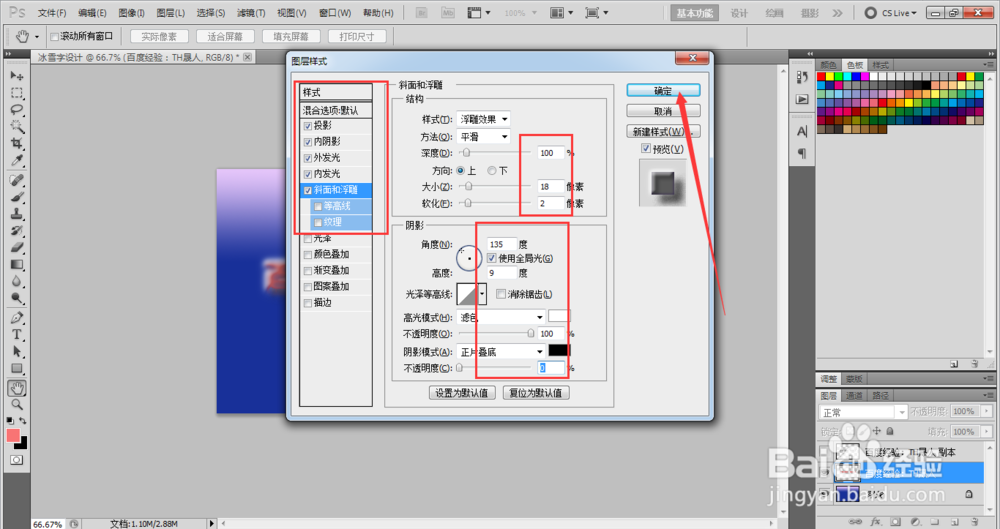
15、第十五步,接下来的一步要详细的解释一下,我们双击一下光泽,在下方等高线的设置图标我们点击一下等高线的下拉小三角,找到图中所示的等高线样式,混合模式选择叠加,其他参数如图所示。

16、第十六步,怎么样,效果基本上出来了,那么我们还要设置一下文本副本的图层混合样式,点击一下混左佯抵盗合样式小三角,在弹出来的碚枞凇悄选择对话框选择颜色加深,不透明度设置为80%,可以尝试不同的混合样式效果,我感觉这个效果不错。

17、第十七步,最终我们得到的效果如图所示,其实因为我们使用的不是白色,效果不是太明显,那么我们可以新建一个图层把文字载入选区填充白色更改一下混合模式效果会更好。
